Donner à InEvent l'accès à vos magasins d'applications
Une fois que vous avez ouvert les boutiques sur le Google Play Store et sur l'Apple Store, vous devez ajouter l'email store@inevent.com comme administrateur à votre compte.
Pour effectuer la procédure d'ajout d'un email en tant qu'administrateur, vous devez effectuer les étapes suivantes:
Comment ajouter un administrateur à mon Google Play Store ?
Visitez le site de la Google Play Console. Dans le menu latéral, cliquez sur Utilisateurs et autorisations (Users and permissions ) > Inviter de nouveaux utilisateurs (Invite new users).
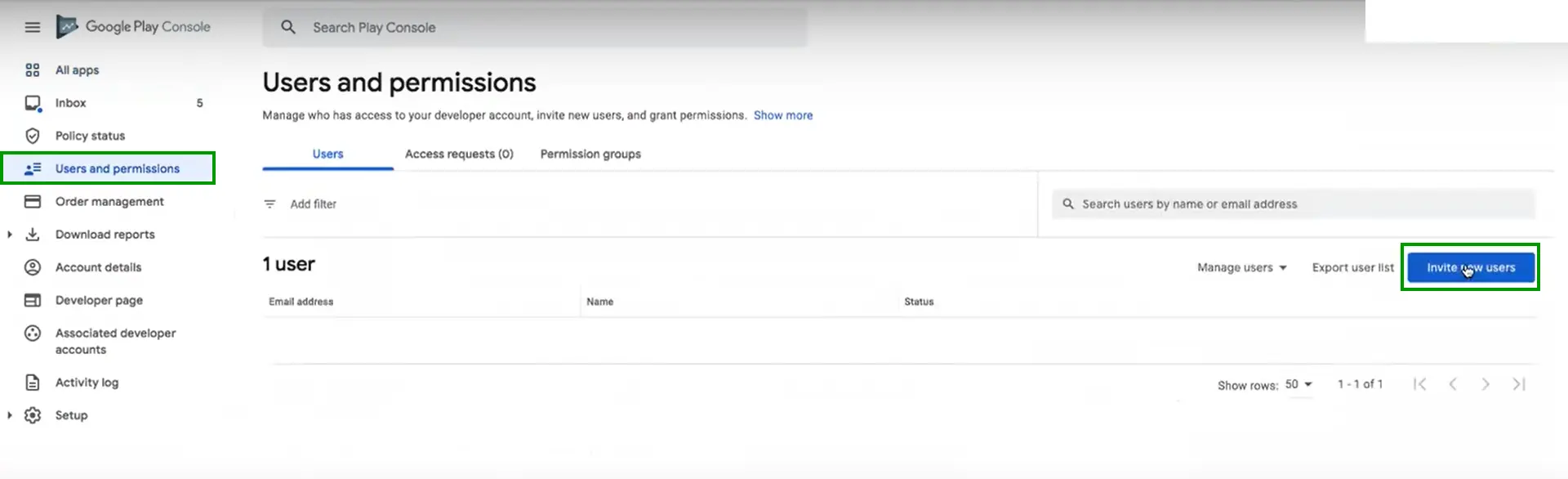
Un nouvel écran s'affiche, dans lequel le client doit saisir l'adresse électronique que nous lui fournissons (store@inevent.com), et dans le champ des Autorisations (Permissions), il doit sélectionner l'option Admin - toutes les autorisations (Admin - all permissions).
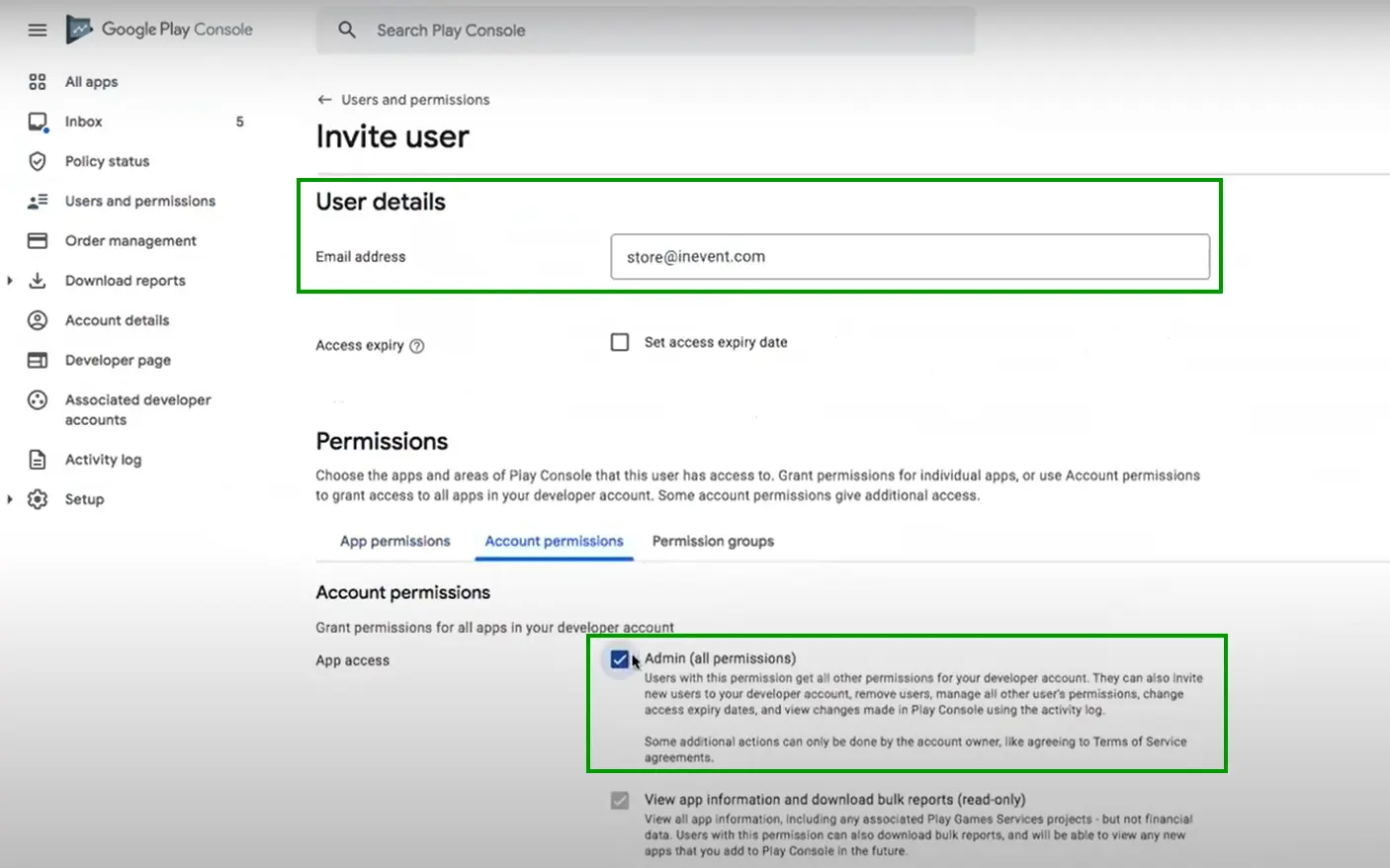
Par conséquent, toutes les permissions seront accordées à l'utilisateur (email), enfin, il suffit de cliquer sur Envoyer une invitation (Send Invitation) en bas de la page.
JSON KEY
Pour apprendre comment générer la clé API et l'ajouter à la plateforme, cliquez ici.
Comment ajouter un administrateur à mon Apple Store ?
Dans le cas d'Apple, nous devons être ajoutés à l'intérieur de deux panneaux :
Accédez au site Apple Developer : https://itunesconnect.apple.com/login
Dans l'écran initial, nous devons cliquer sur l'option Personnes (People). Puis cliquez sur Go to App Store Connect.
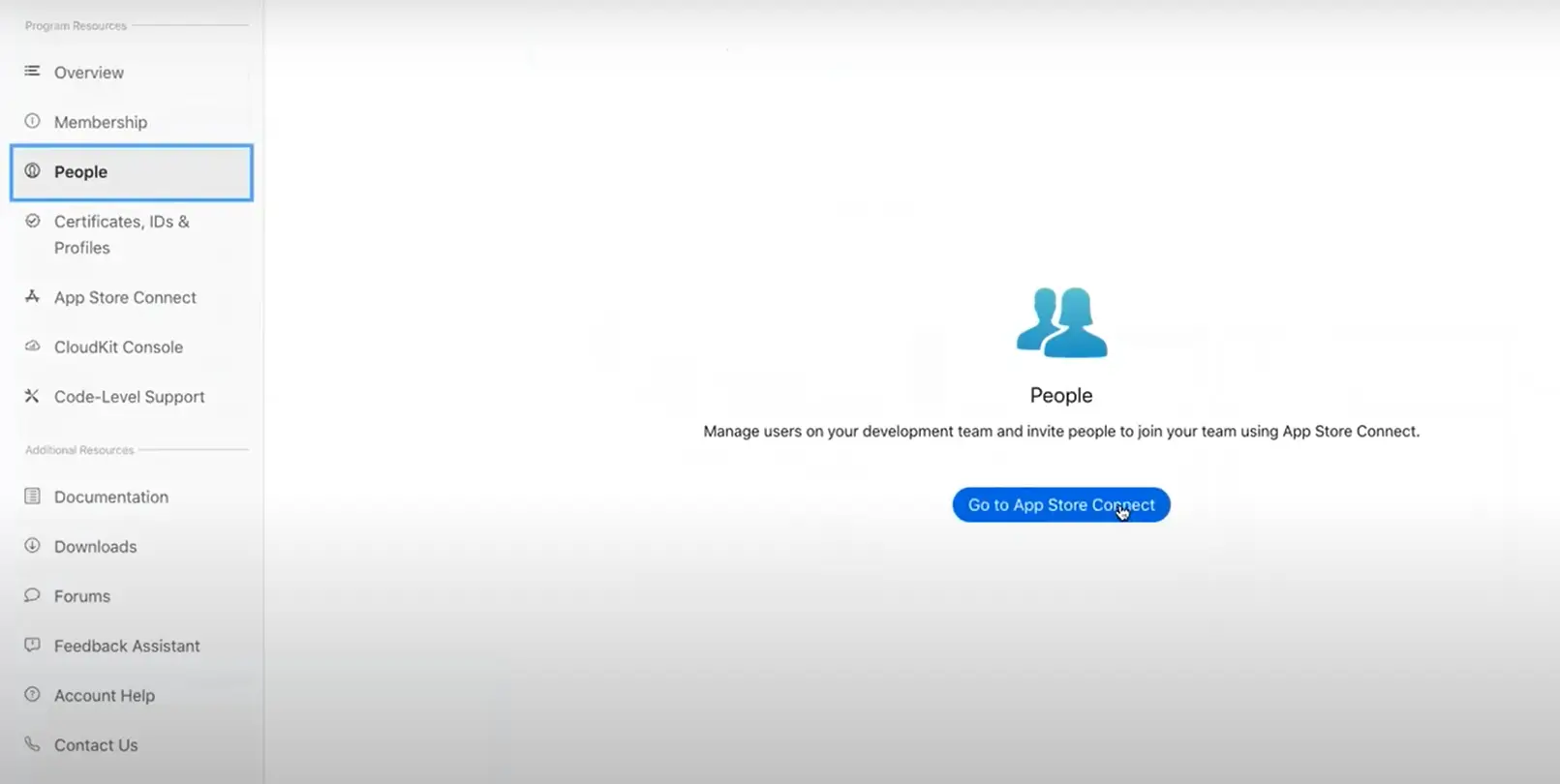
Lors de l'accès au developer, si aucune des options énumérées ci-dessus n'est identifiée (à la fois dans le menu latéral et sur l'écran d'accueil), vous devez vérifier s'il existe une option intitulée Join the Apple Developer Program. Si cette option s'affiche, le processus de paiement des frais d'ouverture de magasin n'a pas encore finalisé.
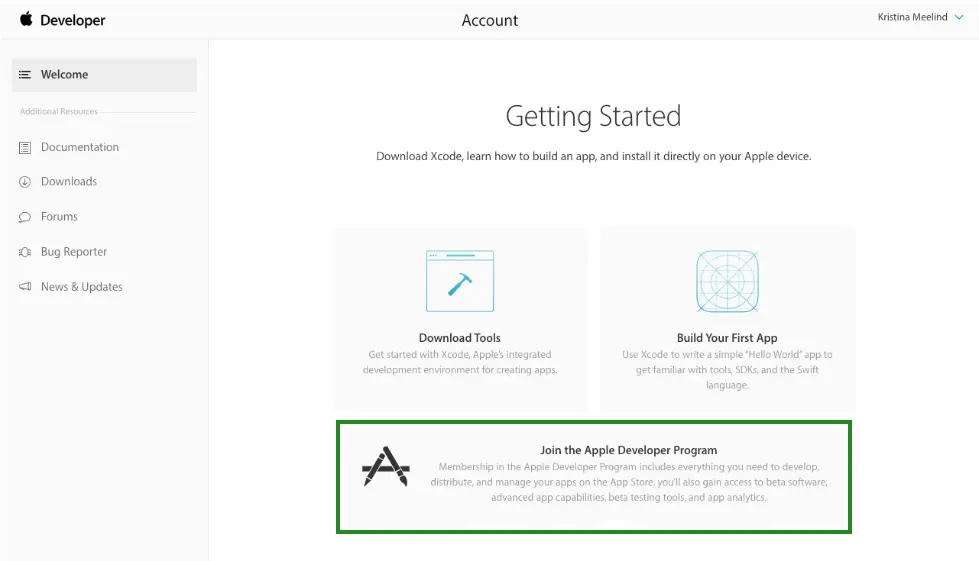
Une fois l'option Utilisateurs et accès (Users and Access) affichée, cliquez sur le bouton + et une nouvelle fenêtre s'ouvrira pour vous permettre de remplir les informations nécessaires :
- Courriel (Email) : store@inevent.com
- Rôles (Roles) : Admin
- Ressources supplémentaires (Additional Resources): Accès au certificat d'identification du développeur de Cloud Manager
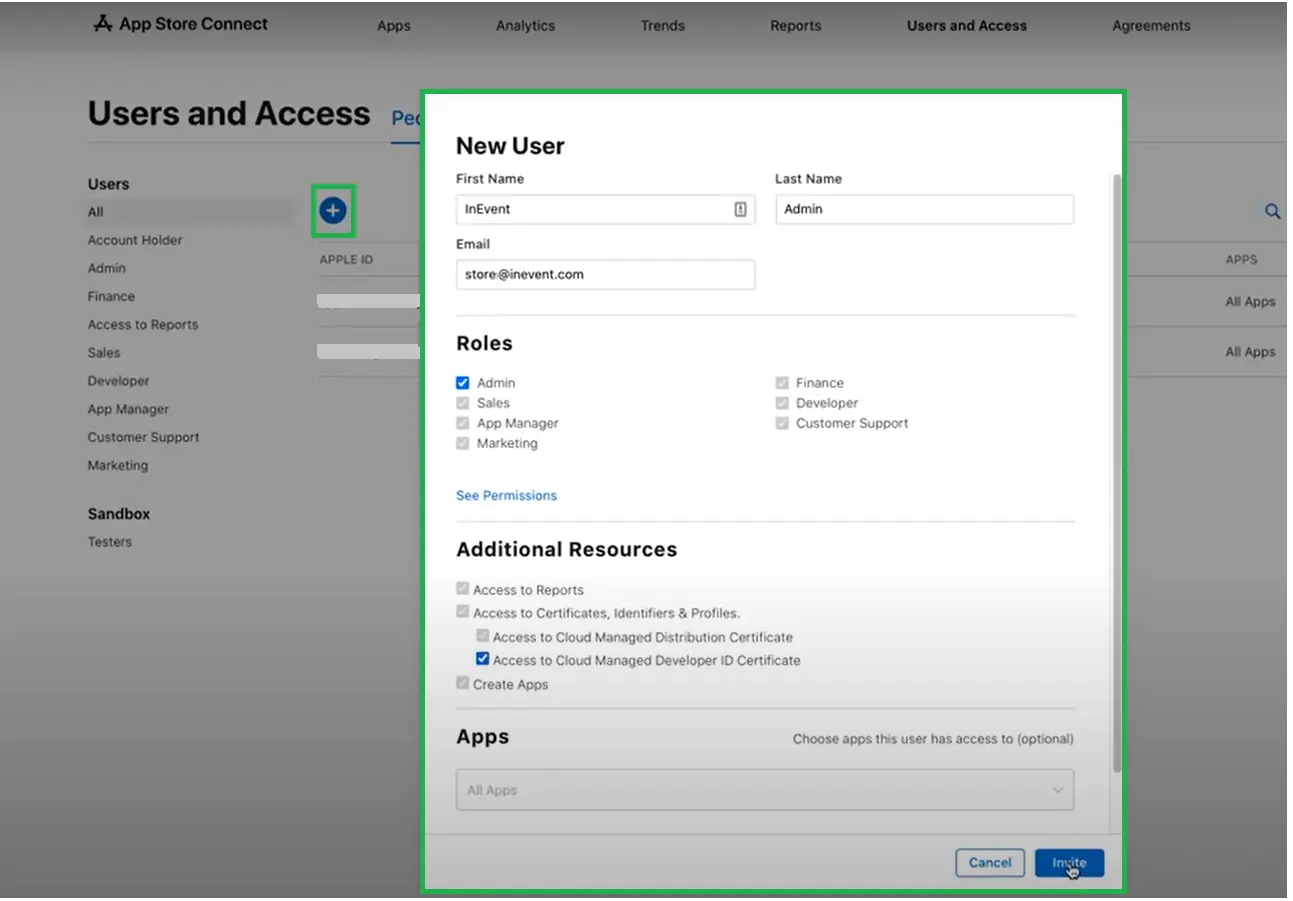
Enfin, cliquez sur le bouton Invite !

Après cette procédure, l'invitation sera envoyée à l'adresse électronique qui a été ajoutée dans le magasin.
Après avoir ajouté des utilisateurs dans les magasins d'applications et envoyé votre application pour examen, vous devriez lire cet article pour apprendre comment vérifier tous les points pour l'approbation de l'application.

